Cách ghi âm cuộc gọi Zalo trên điện thoại, máy tính cực dễ

Không phải dòng điện thoại, máy tính nào cũng sẽ hỗ trợ ghi âm cuộc gọi trên ứng dụng Zalo. Vì vậy, trong bài viết dưới đây, Sforum sẽ hướng dẫn bạn cách ghi âm cuộc gọi Zalo miễn phí trên điện thoại Android, điện thoại iPhone và trên máy tính cực kỳ đơn giản.
Những lưu ý trước khi ghi âm cuộc gọi Zalo
Khi áp dụng cách ghi âm cuộc gọi Zalo, hãy chọn nơi yên tĩnh, micro hoạt động ổn định và đảm bảo thiết bị đủ pin. Đồng thời, thông báo cho người tham gia để tôn trọng quyền riêng tư và tuân thủ quy định pháp luật.
Vì sao Zalo không hỗ trợ ghi âm mặc định?
Zalo được thiết kế với mục tiêu bảo vệ quyền riêng tư và bảo mật thông tin của người dùng, vì vậy ứng dụng không tích hợp sẵn tính năng ghi âm trong cuộc gọi. Trong quá trình sử dụng, nhu cầu lưu giữ nội dung liên lạc vẫn tồn tại, nên câu hỏi “cuộc gọi Zalo có ghi âm được không” thường xuyên được đặt ra.
Thực tế, người dùng hoàn toàn có thể ghi âm nhưng phải thông qua phần mềm ghi âm cuộc gọi Zalo hoặc thiết bị thu âm ngoài. Cách tiếp cận này vừa đáp ứng nhu cầu của người dùng, vừa bảo đảm Zalo tuân thủ quy định pháp luật và duy trì tính an toàn cho mọi thông tin cá nhân.
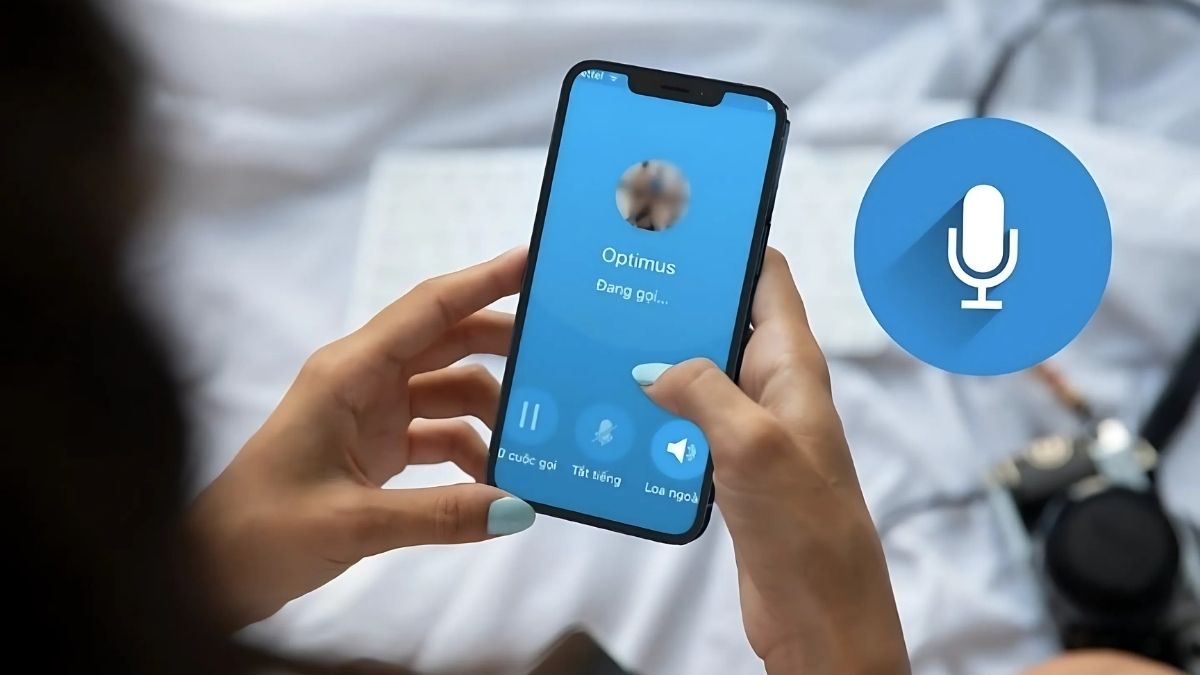
Vấn đề pháp lý & quyền riêng tư khi ghi âm Zalo
Tại Việt Nam, mọi hành vi ghi âm cuộc gọi mà chưa được người tham gia cho phép đều bị coi là trái quy định. Căn cứ Điểm q Khoản 3 Điều 102 Nghị định 15/2020/NĐ-CP, người vi phạm sẽ bị xử phạt hành chính, mức phạt tối đa cho cá nhân là 10 triệu đồng và cho tổ chức là 20 triệu đồng.
Vì vậy, khi thực hiện hướng dẫn cách ghi âm cuộc gọi Zalo 2 chiều, việc xin phép trước không chỉ thể hiện sự tôn trọng quyền riêng tư mà còn giúp đảm bảo tuân thủ đầy đủ quy định pháp luật.
Cách ghi âm cuộc gọi Zalo trên máy tính
Cách ghi âm cuộc gọi Zalo miễn phí trên máy tính khá đơn giản. Bạn có thể sử dụng một công cụ được tích hợp sẵn trên máy tính để sử dụng tính năng này.
Bước 1: Nhập từ khóa tìm kiếm công cụ Voice recorder vào khung tìm kiếm của cửa sổ Windows để mở công cụ này.
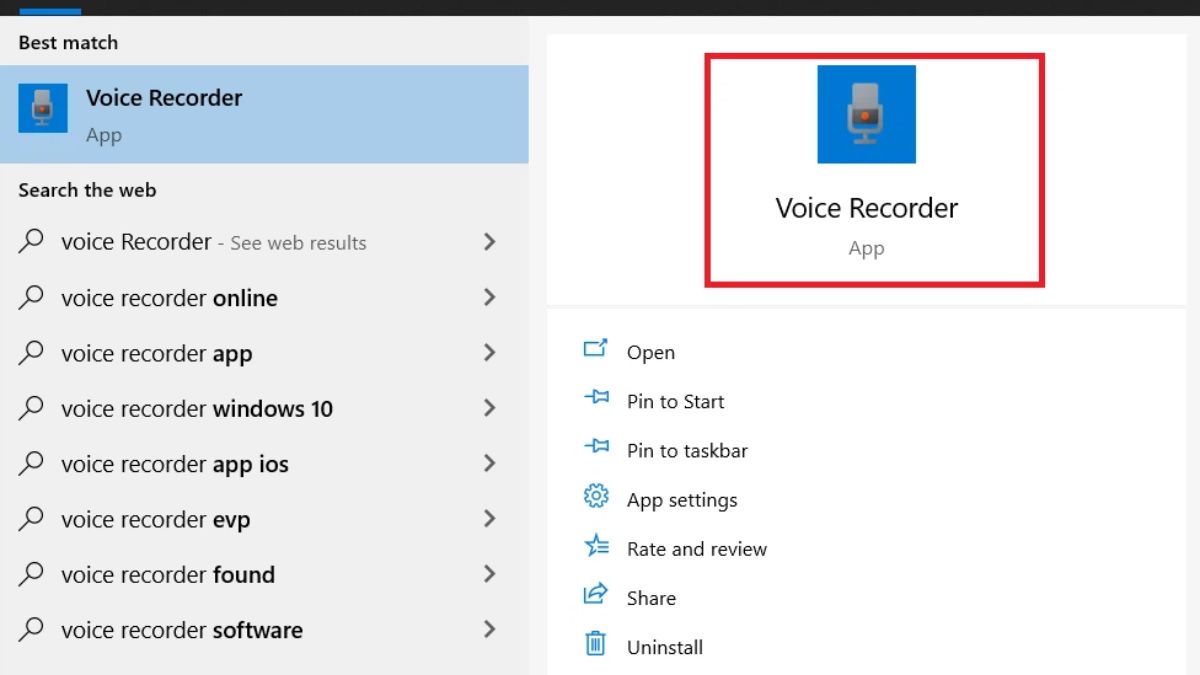
Bước 2: Bạn thu nhỏ màn hình của công cụ về một góc của màn hình. Tiếp theo, chuyển sang Zalo để thực hiện cuộc gọi như bình thường. Sau khi nhấn gọi cho ai đó, bạn quay lại công cụ Voice recorder. Mở nó lên để tiến hành ghi âm cuộc gọi Zalo miễn phí.
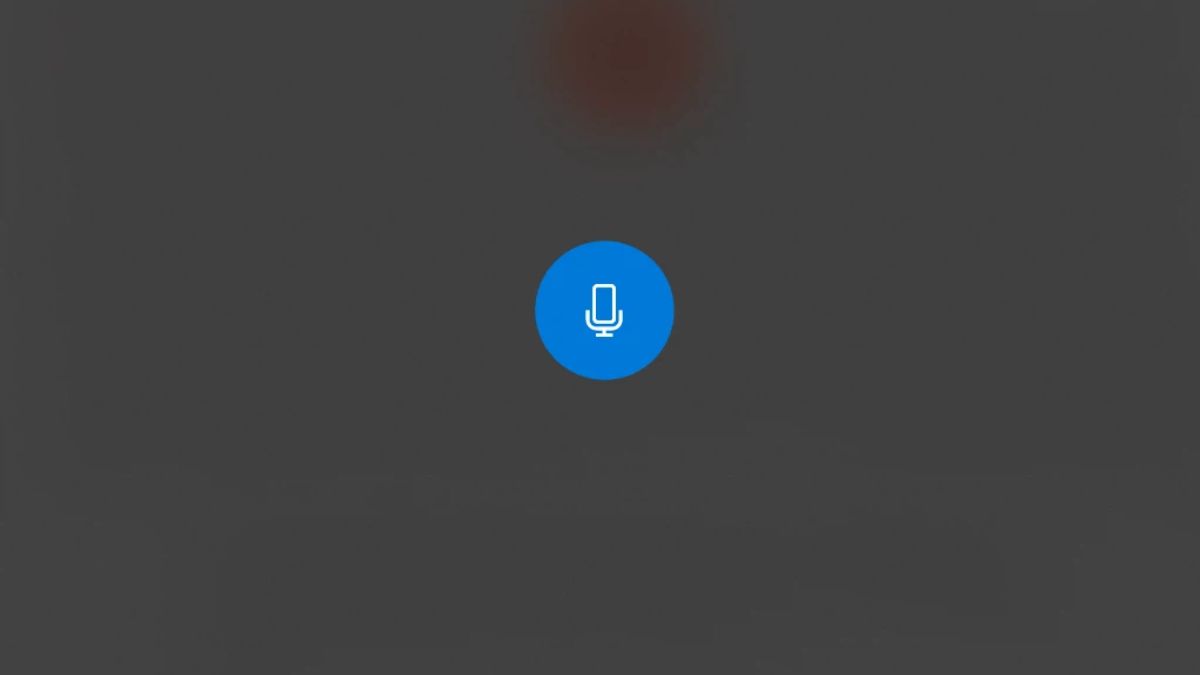
Bước 3: Bấm vào biểu tượng micro để thực hiện ghi âm cuộc gọi này. Khi cuộc gọi kết thúc, bạn bấm lại một lần nữa vào biểu tượng Micro. Như vậy, đoạn ghi âm vừa rồi sẽ được lưu tự động vào máy.
Cách ghi âm cuộc gọi Zalo trên điện thoại
Nhiều dòng điện thoại sẽ không hỗ trợ tính năng ghi lại cuộc gọi trên Zalo. Do đó, để ghi âm cuộc gọi Zalo miễn phí trên điện thoại Android, iPhone, bạn sẽ cần phải tải một ứng dụng thứ ba hỗ trợ. Dưới đây là hướng dẫn chi tiết các bước thực hiện cho bạn tham khảo.
Cách ghi âm cuộc gọi Zalo trên Android
Cách để ghi âm cuộc gọi Zalo trên điện thoại Android bạn sẽ cần phải sử dụng một phần mềm miễn phí để hỗ trợ. Đó là Cube ACR. Ứng dụng này không chỉ giúp ghi âm ở ứng dụng Zalo. Mà còn hỗ trợ ghi âm cuộc gọi từ các ứng dụng khác như Viber, Whatsapp, Wechat, LINE, Slack,…
Bước 1: Vào CH Play và tải ứng dụng Cube ACR về máy.
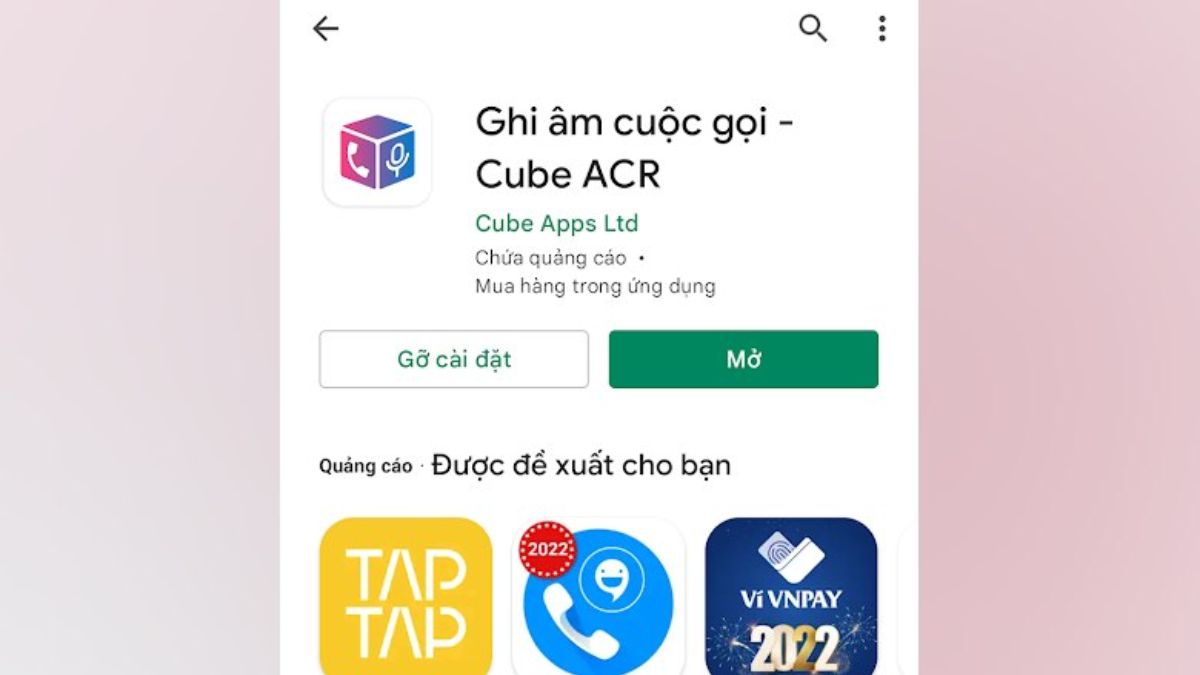
Bước 2: Sau khi ứng dụng được cài đặt thành công, bạn cấp quyền truy cập cho ứng dụng. Để điện thoại Android có thể ghi âm cuộc gọi Zalo hoặc cuộc gọi từ các ứng dụng VoIP khác như Line, Viber... Bạn sẽ cần phải cấp quyền cho ứng dụng này được chạy đề trên các ứng dụng khác (drawing over other apps).
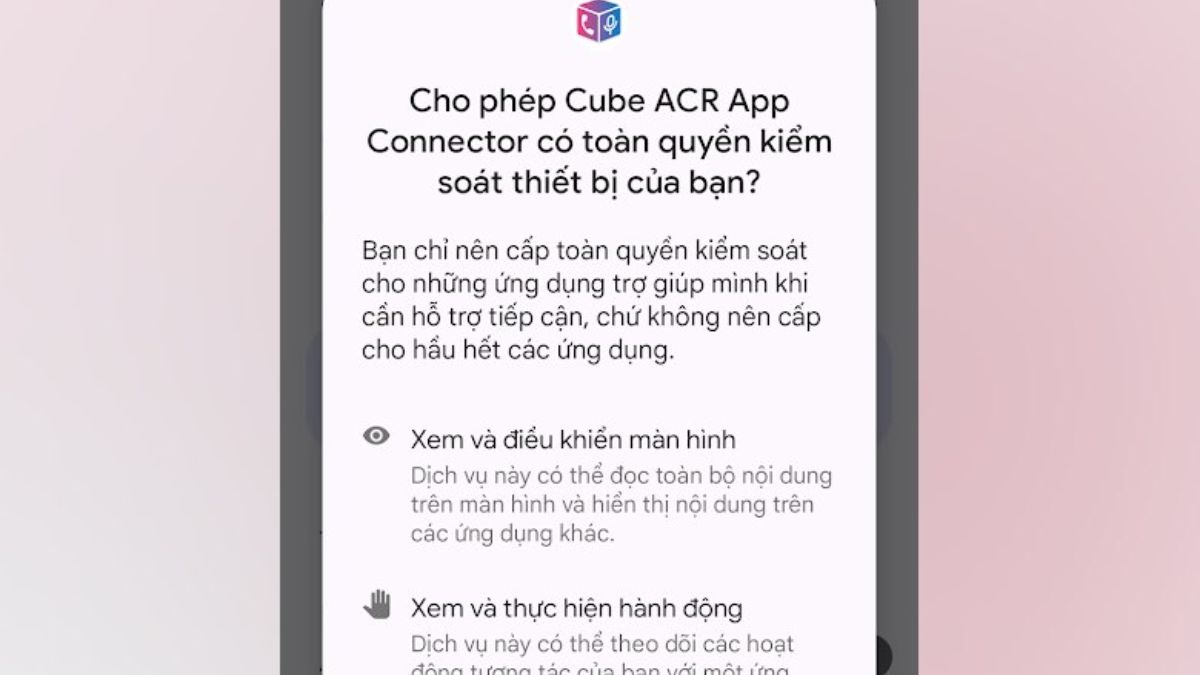
Bạn cần thực hiện theo các hướng dẫn của ứng dụng để Cube ACR. Như vậy mới có thể kích hoạt được khả năng chạy đè - lớp phủ trên ứng dụng khác. Từ đó, có thể ghi âm cuộc gọi Zalo trên điện thoại Android tự động miễn phí. Ngoài ra, ứng dụng này cũng yêu cầu quyền truy cập vào bộ lưu trữ, ghi âm từ microphone. Bởi như vậy có thể hoạt động ổn định và chính xác hơn.
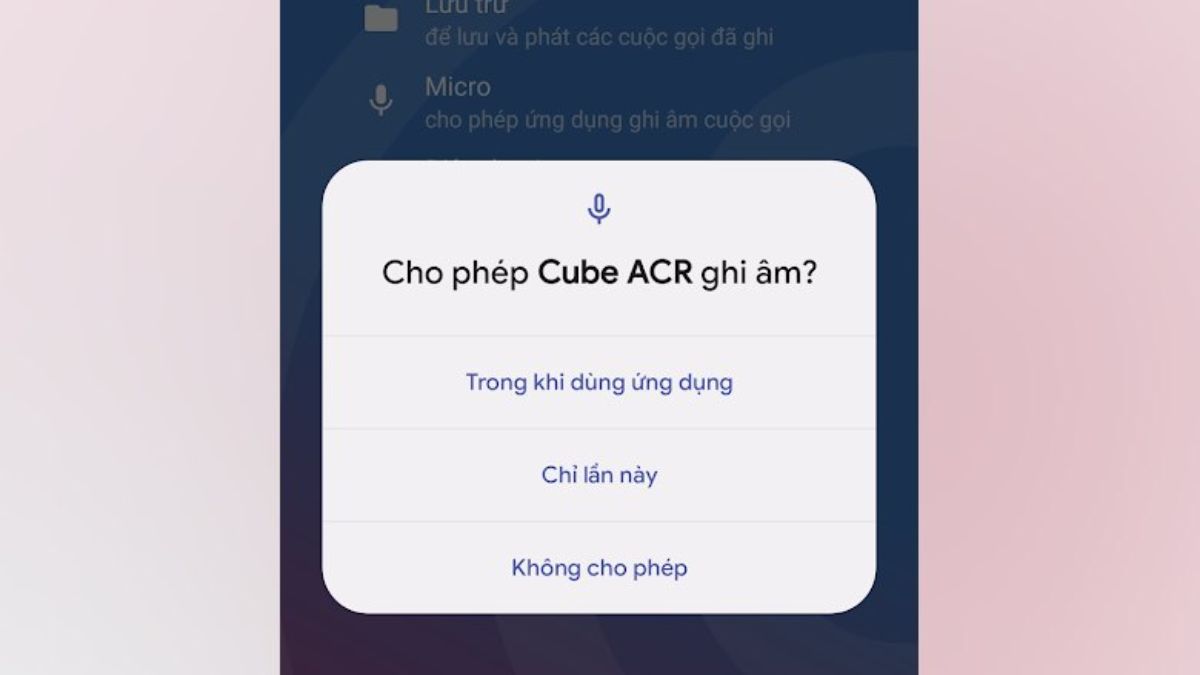
Bước 3: Sau khi bạn đã cấp tất cả các quyền trên cho ứng dụng. Mỗi khi một cuộc gọi được thực hiện trên Zalo thì màn hình sẽ hiển thị ra thông báo cuộc gọi đã được thu âm tự động ở trên thanh trạng thái thông báo. Qúa trình ghi âm cuộc gọi Zalo trên điện thoại Android được thực hiện một cách tự động. Và bạn không cần phải thao tác thêm.
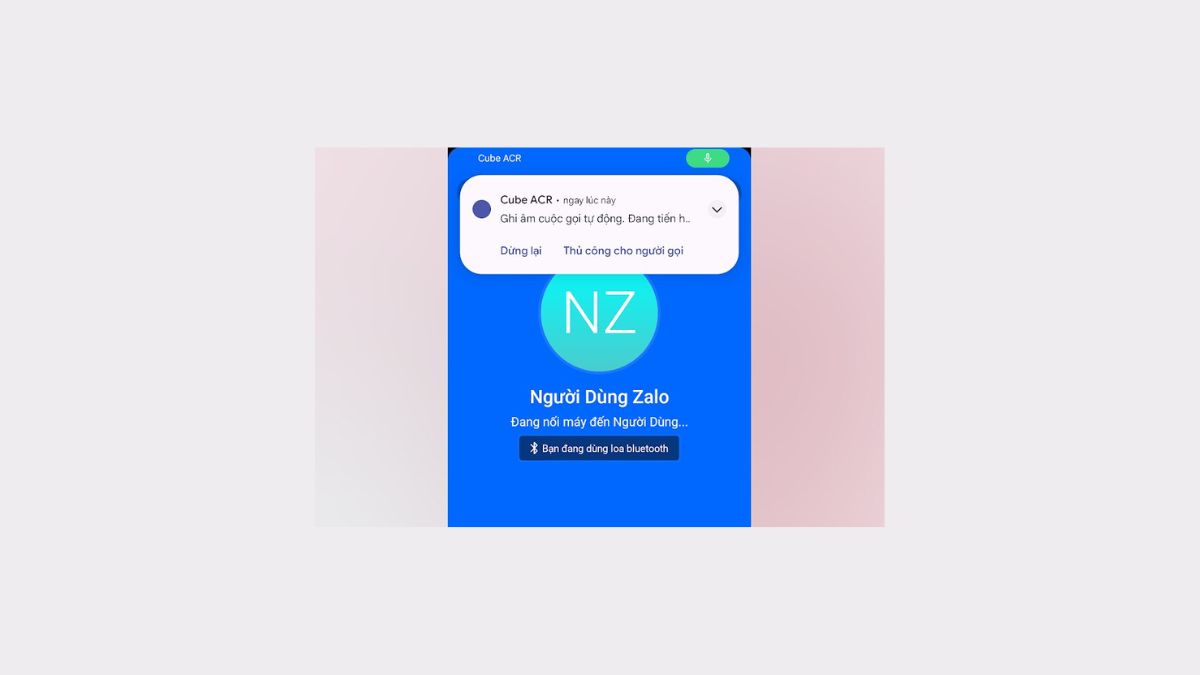
Cách ghi âm cuộc gọi Zalo trên iPhone
Cũng giống như trên điện thoại Android, cách ghi âm cuộc gọi trên iPhone ở ứng dụng Zalo cũng cần phải tải ứng dụng thứ ba là Phone Call Recorder. Đây là một ứng dụng hỗ trợ ghi âm cuộc gọi trên điện thoại Iphone. Ứng dụng này cũng còn có thể ghi âm cuộc gọi thường và cuộc gọi từ nhiều ứng dụng khác.
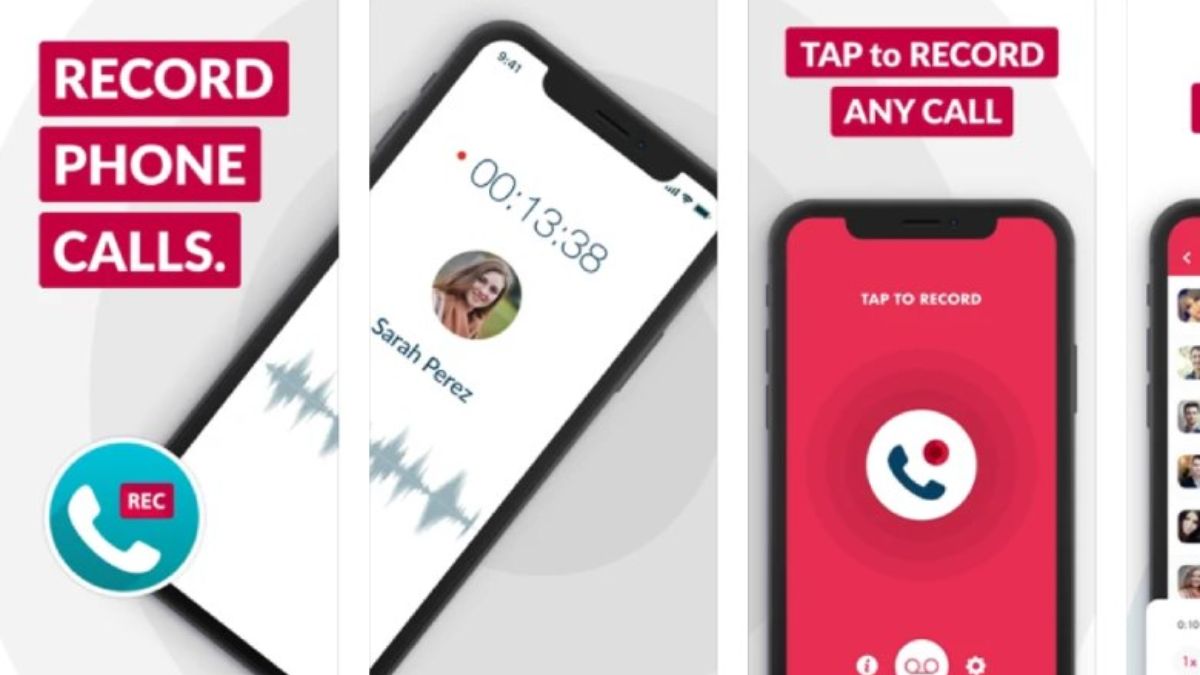
Sau khi đã cài đặt ứng dụng về máy thành công, bạn mở lên để kích hoạt và cấp quyền cho ứng dụng theo yêu cầu của hệ thống để ứng dụng hoạt động ổn định. Khi ghi âm cuộc gọi Zalo trên Iphone, file sẽ được lưu ở dạng Voicemail. Giúp bạn có thể dễ dàng lọc lại và chia sẻ đi.
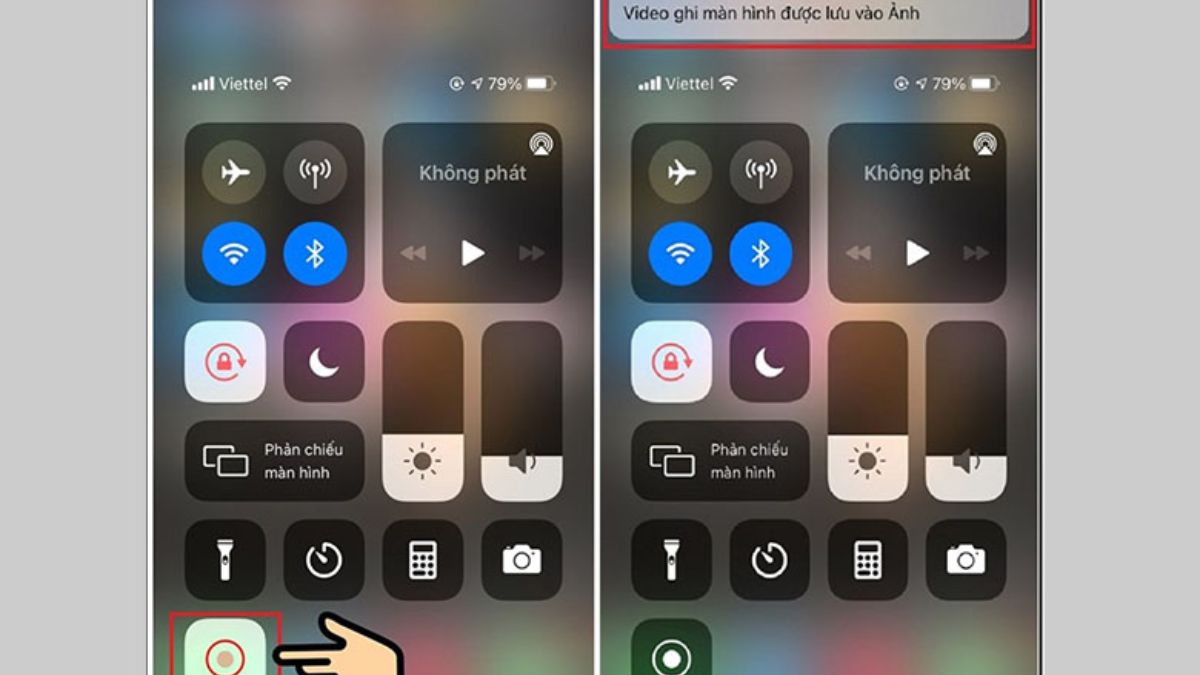
Ngoài ra, cũng có một cách đơn giản hơn để ghi âm cuộc gọi Zalo miễn phí trên Iphone đó là bạn có thể tận dụng tính năng “ghi màn hình”. Tính năng này có sẵn trong điện thoại để ghi lại toàn bộ cuộc gọi. Tuy nhiên, khi sử dụng cách này bạn sẽ ghi lại cuộc gọi dưới dạng video quay màn hình có kèm âm thanh.
Cách ghi âm cuộc gọi Zalo online bằng ứng dụng
Ghi âm cuộc gọi Zalo là tính năng mà nhiều người cần sử dụng để phục vụ cho nhu cầu làm việc và cá nhân. Hiện nay, trên thị trường có rất nhiều ứng dụng hỗ trợ tính năng này, để bạn có thể ghi lại các cuộc gọi một cách nhanh chóng và dễ dàng. Dưới đây là một số cách ghi âm cuộc gọi Zalo trên iPhone, Android bằng ứng dụng hàng đầu mà bạn có thể sử dụng.
Cube Call Recorder ACR
Đây là một cách ghi âm cuộc gọi trên Zalo được nhiều người dùng tin tưởng sử dụng. Ngoài Zalo, ứng dụng này còn hỗ trợ ghi lại cuộc gọi từ nhiều nền tảng khác như Skype, Viber, WhatsApp, và nhiều ứng dụng nhắn tin khác. Cube Call Recorder ACR cung cấp chất lượng âm thanh rõ ràng và các tính năng quản lý file ghi tiện lợi, giúp bạn dễ dàng tìm kiếm và nghe lại các cuộc gọi đã được lưu trữ.

Easy Voice Recorder
Zalo Easy Voice Recorder là cách ghi âm cuộc gọi Zalo khá phổ biến, cung cấp chất lượng âm thanh rõ ràng và sắc nét. Với giao diện đơn giản và dễ sử dụng, bạn có thể ghi âm nhanh chóng và lưu trữ các bản ghi một cách tiện lợi. Ứng dụng hỗ trợ chia sẻ và quản lý tệp âm thanh, giúp bạn dễ dàng truy cập và sử dụng các cuộc gọi quan trọng mọi lúc, mọi nơi.

Call Recorder
Call Recorder là một lựa chọn tuyệt vời khác cho việc ghi âm cuộc gọi Zalo. Ứng dụng này có khả năng tự động ghi lại mọi cuộc gọi đến và đi, đảm bảo rằng bạn không bao giờ bỏ lỡ bất kỳ thông tin quan trọng nào. Với Call Recorder, bạn có thể sắp xếp và quản lý các bản ghi một cách dễ dàng, cũng như chia sẻ chúng với bạn bè hoặc đồng nghiệp khi cần thiết.

AZ Screen Recorder
Nếu bạn đang tìm cách ghi âm cuộc gọi Zalo trên iPhone và Android thì đây chính là giải pháp cho bạn. AZ Screen Recorder là một ứng dụng giúp ghi âm cuộc gọi và quay màn hình cực kỳ tiện lợi. Điều này rất hữu ích khi bạn muốn ghi lại cả hình ảnh và âm thanh của cuộc gọi Zalo.
AZ Screen Recorder cung cấp các tính năng chỉnh sửa video cơ bản, giúp bạn tạo ra những video chất lượng cao để lưu trữ hoặc chia sẻ. Giao diện thân thiện và dễ sử dụng của ứng dụng này chắc chắn sẽ làm hài lòng bất kỳ người dùng nào.
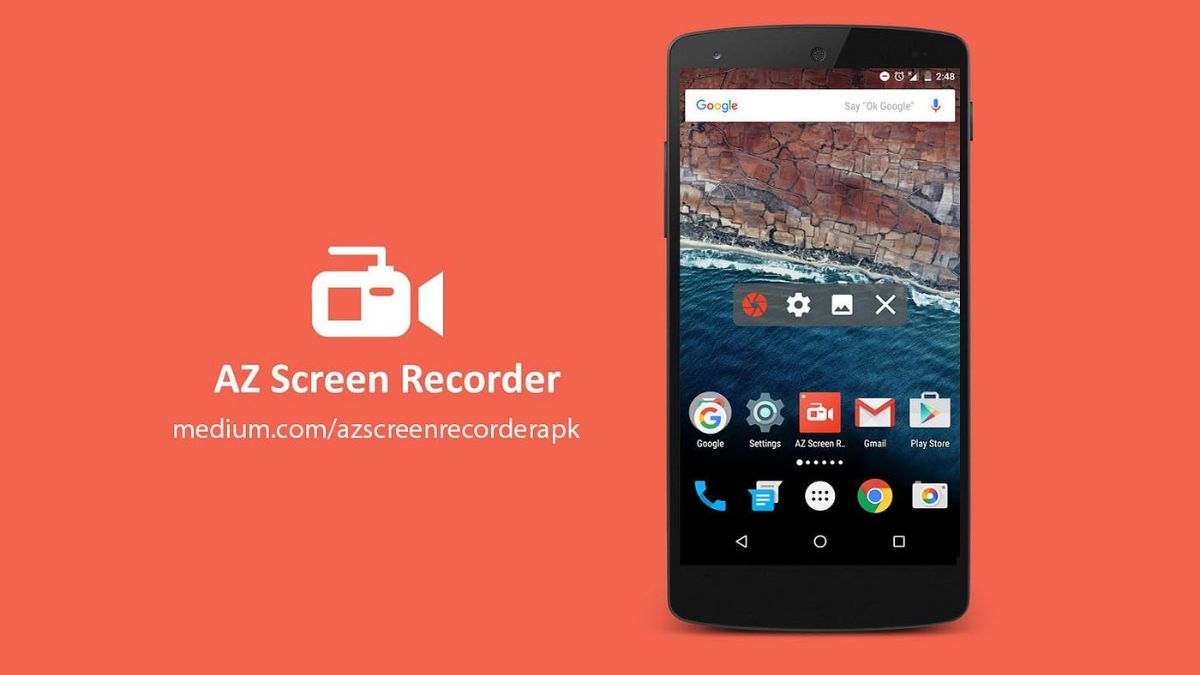
Rev: Record & Transcribe
Rev: Record & Transcribe là một ứng dụng ghi âm cuộc gọi chuyên nghiệp, được thiết kế để đáp ứng nhu cầu ghi lại cuộc gọi của người dùng doanh nghiệp. Với Rev, cuộc gọi Zalo được ghi lại với âm thanh rõ ràng, sắc nét, không bị gián đoạn giữa chừng. Ứng dụng này còn cung cấp dịch vụ chuyển đổi giọng nói thành văn bản, giúp bạn dễ dàng lưu trữ và xử lý thông tin từ các cuộc gọi đã ghi lại.

Smart Recorder
Smart Recorder là một cách ghi âm cuộc gọi Zalo đơn giản và hiệu quả, phù hợp với những người dùng không quá am hiểu về công nghệ. Ứng dụng này có giao diện thân thiện và dễ sử dụng, cho phép bạn ghi lại các cuộc gọi Zalo chỉ với vài thao tác đơn giản.
Smart Recorder cung cấp chất lượng âm thanh tốt và hỗ trợ lưu trữ file ghi âm trên đám mây, giúp bạn dễ dàng truy cập và quản lý các bản ghi mọi lúc, mọi nơi.

Cách ghi âm Zalo bằng thiết bị ngoài
Thiết bị ghi âm chuyên dụng giúp thu lại âm thanh với độ rõ nét cao và hạn chế tối đa tạp âm, đảm bảo nội dung được lưu trữ ổn định. Khi thực hiện cách ghi âm cuộc gọi Zalo bằng phương pháp này, bạn chỉ cần bật loa ngoài trên điện thoại hoặc máy tính, đặt máy ghi âm ở vị trí gần nguồn âm. Cách này phù hợp khi cần lưu giữ nội dung với chất lượng cao, đặc biệt trong môi trường làm việc hoặc hội thoại quan trọng.
Phương pháp thứ hai là mở loa to và ghi âm bằng chiếc điện thoại khác. Bạn chỉ cần đặt điện thoại ghi âm ở khoảng cách vừa phải so với thiết bị đang thực hiện cuộc gọi, bật chế độ ghi âm mặc định để thu cả hai chiều thoại. Khi kết hợp với hướng dẫn cách ghi âm cuộc gọi Zalo 2 chiều, bạn có thể áp dụng ngay mà không cần cài đặt thêm bất kỳ công cụ nào.
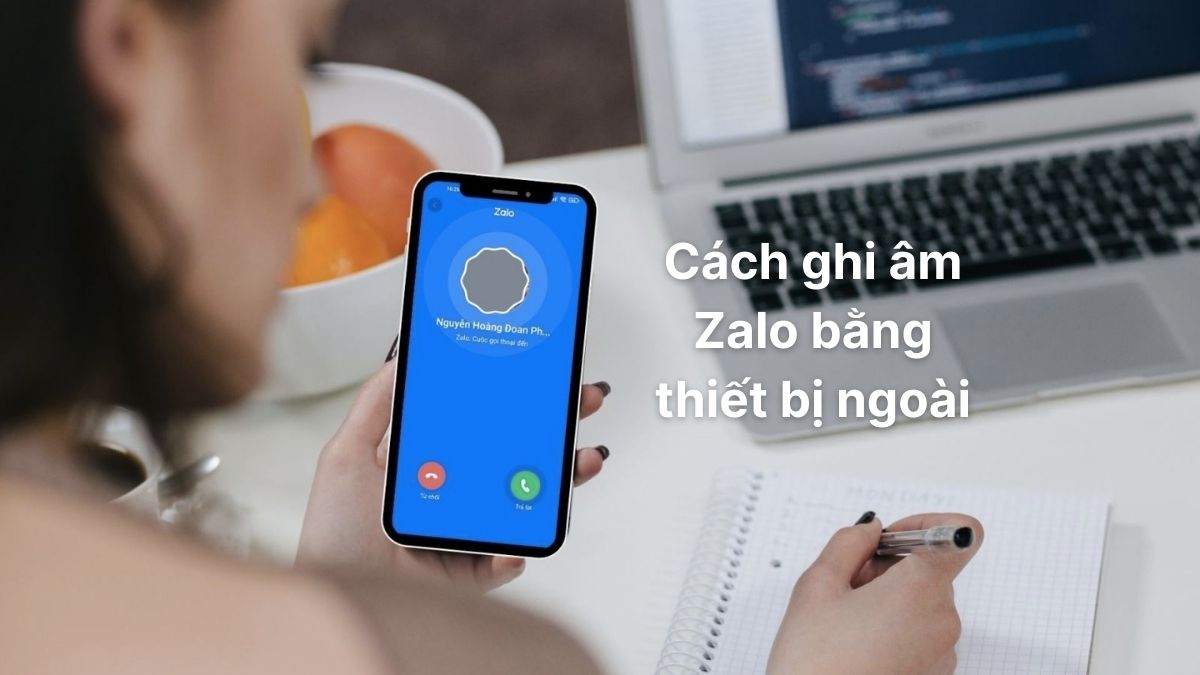
Mẹo khắc phục lỗi khi ghi âm cuộc gọi Zalo
Khi áp dụng cách ghi âm cuộc gọi Zalo, có thể xuất hiện sự cố như âm thanh nhỏ, bị rè hoặc chỉ thu được một bên thoại. Để khắc phục, hãy luôn bật loa ngoài để tăng âm lượng và giúp thiết bị ghi âm thu rõ cả hai chiều. Đảm bảo khoảng cách giữa micro và nguồn âm hợp lý, tránh để thiết bị quá xa hoặc quá sát.
Nếu sử dụng máy ghi âm, hãy kiểm tra pin và tình trạng micro trước khi dùng. Trong trường hợp ghi âm bằng điện thoại khác, nên tắt các ứng dụng chạy nền để giảm nhiễu. Khi kết hợp các mẹo này cùng hướng dẫn cách ghi âm cuộc gọi Zalo 2 chiều, bạn sẽ dễ dàng có được bản ghi âm rõ ràng, đầy đủ nội dung mà không bị gián đoạn.
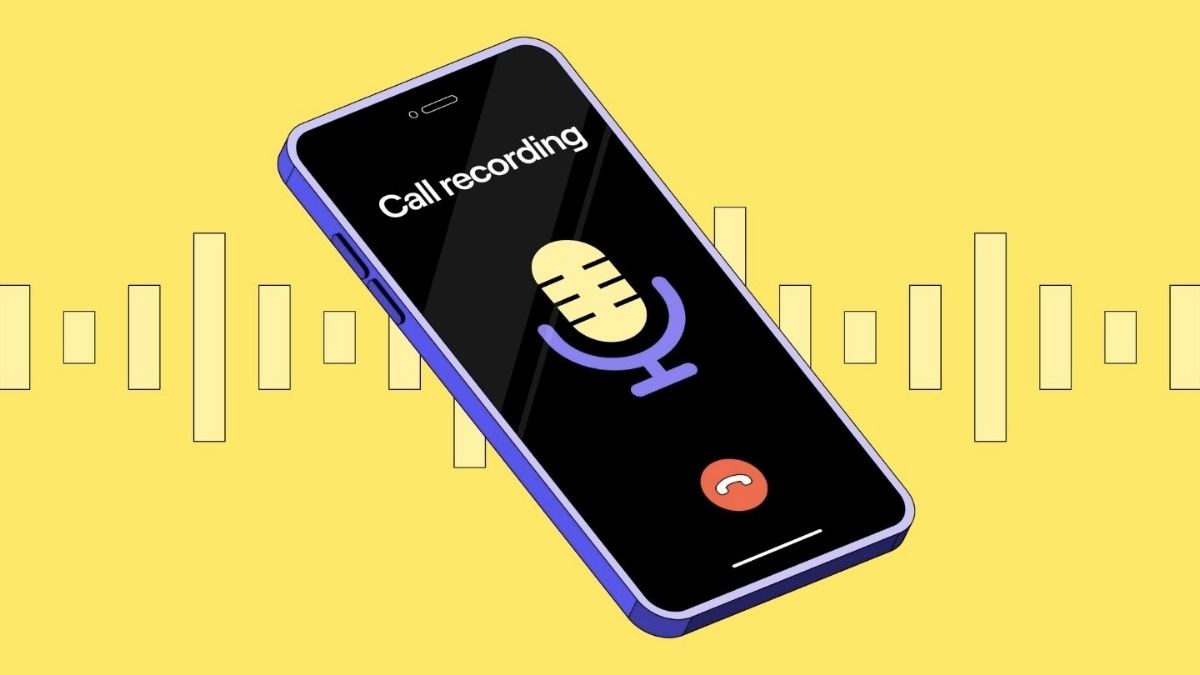
Mẹo nhận biết cuộc gọi Zalo bị ghi âm
Nhận biết cuộc gọi Zalo bị ghi âm có thể dựa vào một số dấu hiệu sau:
- Âm thanh lạ trong cuộc gọi: Tiếng rè, tiếng vang, hoặc tiếng kêu nhỏ lặp đi lặp lại.
- Pin điện thoại hao nhanh: Pin giảm nhanh hơn bình thường trong suốt cuộc gọi.
- Điện thoại nóng máy nhanh: Điện thoại nóng hơn bình thường khi đang gọi.
- Các ứng dụng chạy ngầm bất thường: Xuất hiện các ứng dụng lạ hoặc hoạt động đáng ngờ.
- Sự chậm trễ trong phản hồi âm thanh: Có độ trễ hoặc gián đoạn trong việc nghe và phản hồi âm thanh.

Trên đây là toàn bộ những hướng dẫn chi tiết của Sforum về cách ghi âm cuộc gọi Zalo miễn phí trên điện thoại Android, Iphone và trên máy tính. Mong rằng những chia sẻ này sẽ giúp bạn thực hiện việc ghi âm cuộc gọi thành công. Đừng quên tiếp tục theo dõi Sforum để cập nhật thêm nhiều thủ thuật Zalo nhé!


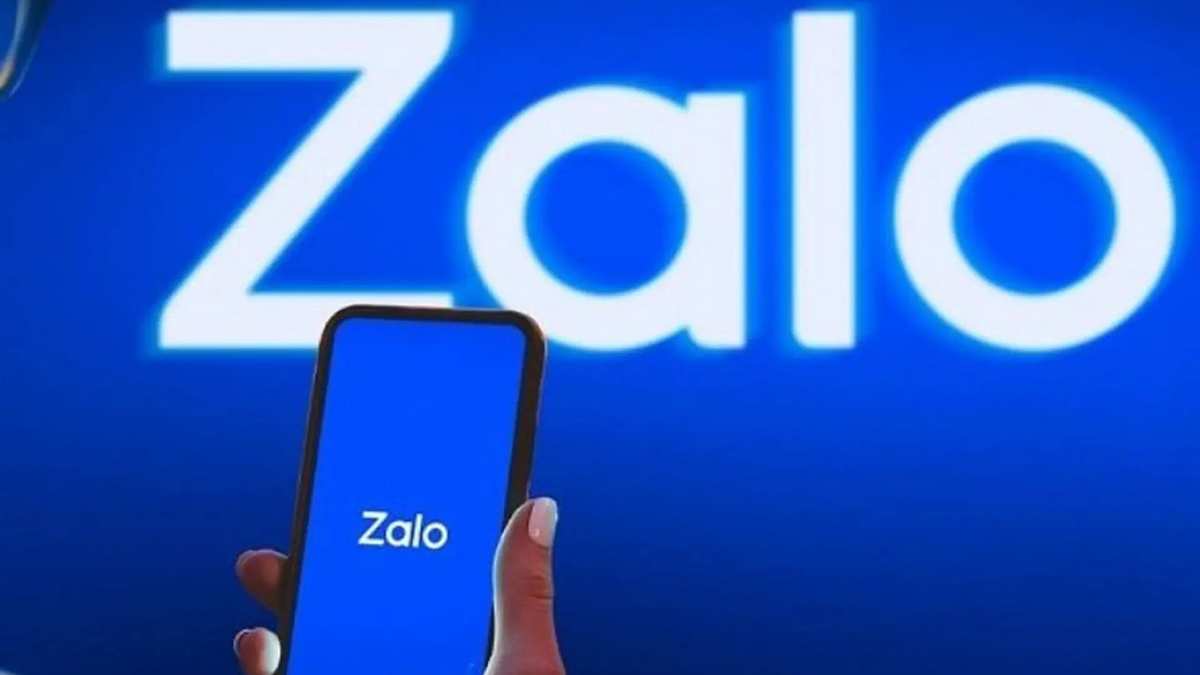
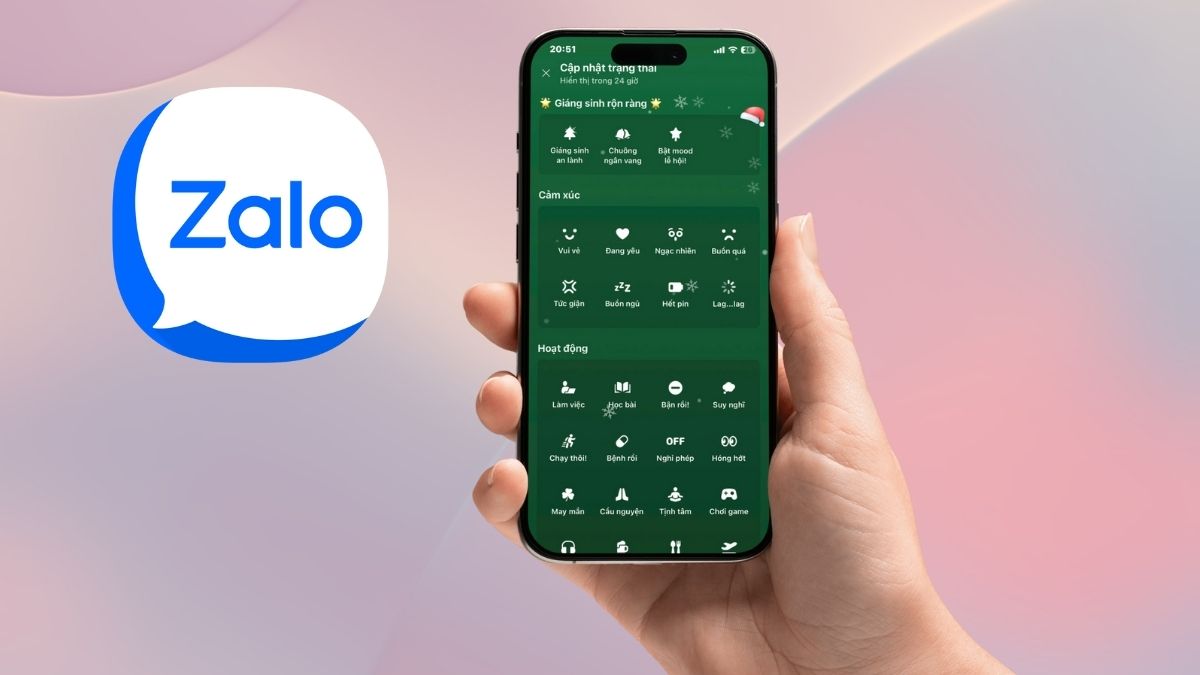




Bình luận (0)